网站首页 > 路由器品牌 > tp-link 正文
将给大家详细介绍,TP-Link TL-WDR8610路由器恢复出厂设置的方法。
首先,鸿哥需要告诉大家的是,几乎所有的家用路由器,都可以用下面2种方法恢复出厂设置。
硬件恢复出厂设置
软件恢复出厂设置
TP-Link TL-WDR8610这一款路由器也不例外,它同样可以用上面的2种方法来恢复出厂设置。

方法一、硬件恢复出厂设置
1、在TP-Link TL-WDR8610路由器的机身,有一个Reset按键,如下图所示。
大家先在自己的TL-WDR8610路由器中,找到这个Reset按键。
2、把TL-WDR8610路由器接通电源,等待几秒钟,让路由器启动成功;
然后用牙签、针等细小的物体,按住Reset按键10秒左右的时间,就可以恢复出厂设置了。
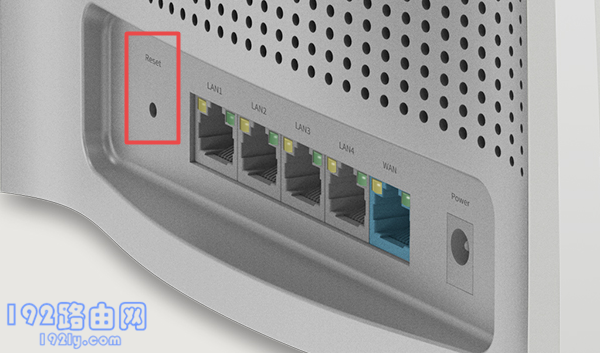
重要提示:
硬件恢复出厂设置这种方法,最简单、有效,而且没有任何的限制,实用性更好,鸿哥强烈建议大家用这种方法。
方法二、软件恢复出厂设置
无线路由器有一个WEB设置界面,在这个设置界面中,可以对这台路由器进行各种配置,其中就包括恢复出厂设置这个操作。
所以,我们还可以用电脑、手机,登录到路由器的设置界面,来执行恢复出厂设置的这个操作。
1、登录到设置界面
首先,需要让你的电脑,用网线连接到TL-WDR8610路由器的LAN接口。
然后在这台电脑的浏览器中输入:tplogin.cn 打开登录界面——>输入正确的管理员密码,就可以登录到TL-WDR8610路由器的设置界面了,如下图所示。
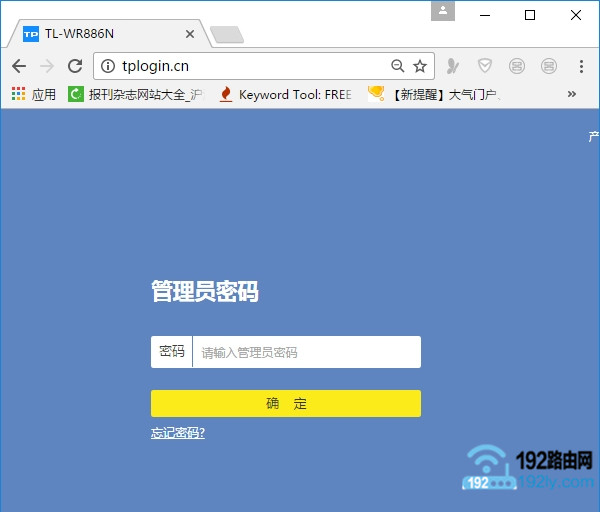
(2)、打开登录界面后,但不记得管理员密码了,无法登录到设置界面。
这种情况下,就不能使用软件恢复出厂设置这种方法了,只能够使用硬件恢复出厂设置的方法,来把你的这台TL-WDR8610路由器恢复出厂设置。
2、恢复出厂设置
点击底部的“路由设置”选项打开——>然后点击“重启和恢复出厂”——>“恢复出厂设置”按钮,就可以把TP-Link TL-WDR8610路由器恢复出厂设置了。
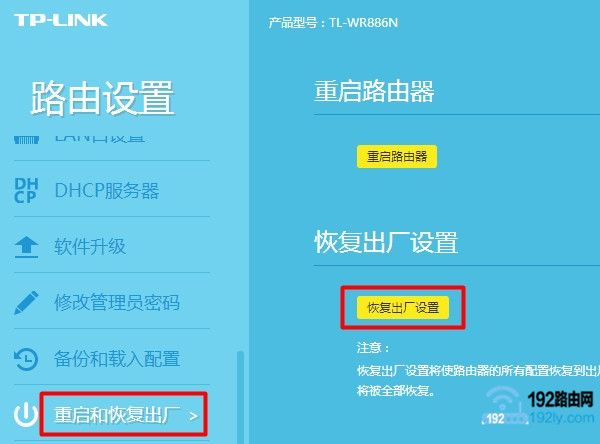
补充说明:
恢复出厂设置,会造成路由器中所有配置参数的丢失;所以,在恢复出厂设置成功后,需要重新设置你的TP-Link TL-WDR8610路由器上网,设置成功后才可以使用。
猜你喜欢
- 2022-05-09 怎么在路由器上登录TP-Link ID?
- 2022-05-09 TP-Link TL-H69RT如何注册HyFi扩展器?
- 2022-05-09 TP-Link TL-H69RT怎么设置?
- 2022-05-09 TP-Link TL-H69RT无线桥接设置教程
- 2022-05-09 TP-Link TL-WDR7800路由器限速设置教程
- 2022-05-09 TP-Link TL-WDR7800路由器怎么恢复出厂设置
- 2022-05-09 TP-Link TL-WDR7800路由器WDS无线桥接设置教程
- 2022-05-09 TP-Link TL-WDR7800路由器无线网络密码和名称设置
- 2022-05-09 TP-Link TL-WDR7800路由器设置教程
- 2022-05-09 TP-Link TL-WDR8600路由器怎么设置?(电脑版)
- 12-21手机打开路由器入口192.168.1.1
- 12-21192.168.10.1登陆入口的IP地址和用户名密码
- 12-09192.168.10.1登录入口
- 12-09192.168.10.1登录
- 12-09192.168.10.1登录,192.168.10.1手机登录wifi
- 12-09192.168.10.1路由器手机登录入口怎么进入?
- 12-09手机登陆192.168.10.1 wifi设置
- 12-09192.168.10.1手机登录wifi设置【图文】
- 219536℃手机怎么登陆192.168.1.1
- 94696℃192.168.10.1手机登录wifi设置
- 84639℃192.168.1.1登陆页面入口
- 72173℃192.168.1.1手机登录入口
- 70014℃手机打开路由器入口192.168.1.1
- 48357℃192.168.0.1手机登录入口
- 46069℃192.168.3.1手机登陆wifi设置
- 41353℃192.168.10.1登录入口
- 2812℃如何给电脑设置固定IP地址
- 2483℃分享一些家庭路由器选购的坑
- 2434℃Tl-R4148路由器限速设置方法
- 2518℃如何设置路由器提升网速
- 3241℃无线网络的速率为何不能达到最大值?
- 3292℃TP-LINK路由限速设置图文教程
- 3569℃水星路由器设置限速图解教程
- 35942℃水星路路由器限速设置教程
- 最近发表
